پست الکترونیک و انواع آن آموزش تصویری ساخت ایمیل
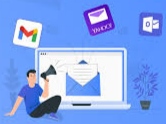

آموزش پست الکترونیک و انواع آن
کاربران اينترنت هرروز ميليون ها نامه الکترونيکی را برای يکديگر ارسال می نمايند. يکی از اولين سرويس های اينترنت مبادله نامه های الکترونیک است و امروزه از آن به عنوان يک ابزار ارتباطی قوی وقدرتمندیادمی شود .برای ارسال يک نامه الکترونيکی ، فرآيند گسترده و مسيری طولانی طی خواهد شد.
پست الکترونیک یا همان ایمیل یکی از رایج ترین روش های ارتباط الکترونیکی است که برای ارسال و دریافت پیامها و اطلاعات بین افراد استفاده میشود. ایمیلها از طریق شبکههای اینترنت ارسال و دریافت میشوند و شامل متن، تصاویر، فایلها و لینکها باشند. وانواع ایمیلها میتوانند بر اساس متن، هدف و نوع استفاده تقسیم بندی شوند. درادامه به برخی از انواع رایج ایمیلها اشاره میکنم:
انواع ایمیل:
1. ایمیل شخصی: ایمیلی که بین افراد به عنوان یک ارتباط شخصی و یا خصوصی ارسال میشود. ممکن است درخواستها، پیامهای عاطفی، اطلاعات شخصی و غیره را دربربگیرد.
2. ایمیل تجاری: ایمیلهایی که توسط سازمانها، شرکتها یا کسبوکارها برای ارتباط با مشتریان، همکاران و سایر افراد وسازمانهاییی که بایکدیرمرتبط هستند ارسال میشوند. ممکن است شامل اطلاعیهها، تبلیغات، پیامهای مربوط به فروش، اخبار شرکت و غیره باشد.
3. ایمیل رسمی: این نوع ایمیل ها برای سازمانها، دولت، موسسات عمومی و سازمانهای غیرانتفاعی برای ارسال اطلاعیهها، اعلانات و مکاتبات رسمی استفاده میشوند و ممکن است شامل اطلاعات قراردادها، اعلانات قانونی، اخبار عمومی و غیره باشند.
4. ایمیل بازاریابی: ایمیلهایی که به عنوان تبلیغ، فروش یا ترویج محصول یا خدمات ارسال میشوند. این نوع ایمیلها ممکن است شامل اطلاعیههای تخفیف، پیشنهادهای ویژه، خبرنامهها و غیره باشد.
5. ایمیل خبرنامه: ایمیلهایی که توسط وبسایتها، وبلاگها و سایر منابع آنلاین برای ارسال مطالب جدید، مقالات، نکات کاربردی و اطلاعات مربوط به علایق و نیازهای مخاطبان ارسال میشوند. این تعداد فقط برخی از انواع رایج ایمیلها هستند و هر کدام میتوانند ویژگیهای خاص خود را داشته باشند و همچنین، برخی از نوعهای دیگر ایمیلها عبارتند از:
6. ایمیل امنیتی: شامل ایمیل هایی می شود که به منظور ارسال اطلاعات حساس و محرمانه استفاده میشوند. این نوع ایمیل ها ممکن است از رمزنگاری استفاده کنند و تلاش میکنند از دسترسی غیرمجاز به اطلاعات جلوگیری کنند.
7. ایمیل عضویت: این نوع ایمیل ها مختص افراد علاقهمند به دریافت محتوا یا اطلاعات خاص از یک سرویس یا وبسایت مشخص هستند . در این نوع ایمیلها، کاربران معمولاً عضویت را تأیید میکنند و سپس به صورت منظم محتواهای جدید را دریافت میکنند.
8. ایمیل اجتماعی:این ایمیل ها که در محیط های اجتماعی و شبکههای اجتماعی ارسال میشوند. ممکن است شامل اطلاعیهها، دعوتنامهها، اعلانات و پیامهایی با محتوای اجتماعی باشد. لطفاً توجه داشته باشید که این تقسیم بندیها ممکن است در مواردی با هم تداخل داشته باشند و ایمیلها میتوانند ویژگیهای چندگانه را در بر داشته باشند.

اولین پیامک E_mail
اولين پيامک ارسال شده به وسیله نامه الکترونيکی در سال 1971 توسط مهندسی با نام “Ray Tomlinson” انجام شده است . قبل از این اتفاق ، صرفا” امکان ارسال پيام برای کاربران موجود بر روی يک کامپيوتر ميسر بود. پيام ارسالی توسط Tomlinson قابليت ارسال پيام به انواع ماشين وکامپیوترهای موجود بر روی اينترنت با استفاده از علامت “@” به هدف مشخص نمودن ماشين ویا کامپیوتر دريافت کننده بود. E-Mail ، يک پيام متنی ساده است که برای گيرنده پيام ارسال می گردد. در ابتدانامه های الکترونیکی و اغلب بصورت متن های کوتاه می باشند. در برخی موارد ممکن است ، فرستندگان نامه های الکترونيکی با افزودن “ضمائم ” ، حجم يک نامه الکترونيکی را افزايش دهند.
سرویس گیرندگانE_mailچیست؟
برای مشاهده نامه های الکترونيکی دريافت شده ، باید از برنامه های سرويس گيرنده نامه های الکترونيکی استفاده کرد. بعضی از کاربران از برنامه معروف outlook و يا outlook express شرکت مايکروسافت ، Eudora و يا Pegasus برای مشاهده نامه های الکترونيکی استفاده می نمايند. افرادی که از خدمات پست الکترونيکی رايگان نظير Hotmail و يا Yahoo استفاده می نمايند ، از يک برنامه سرويس گيرنده که بصورت يک صفحه وب نمايش داده می شود ، استفاده می کنند. برنامه های سرويس گيرنده صرفنظر از نوع خود ، دارای وظايف زير می باشند :
- نشان دادن تمام ليست پيام های موجود در صندوق پستی از طريق ” عنوان های پيام ها “. عنوان چیست؟يک پيام مشخص کننده فرستنده ، موضوع ، تاريخ و زمان و اندازه پيام است.
- امکان انتخاب يک پيام رو می توان از طريق عنوان اون پیام فراهم نمودومحتويات پيام رامطالعه کرد.
- امکان ايجاد پيام های جديد و ارسال آنها وجوددارد . برای ارسال يک پيام باید آدرس گيرنده و موضوع پيام را مشخص و در ادامه محتويات پيام را تايپ کرد.
- اکثرا درتمام برنامه های سرويس گيرنده پيام های الکترونيکی نیز امکان اضافه کردن ضمائم به يک پيام را نيز فراهم می آورند. برنامه های سرویس دهنده همچنين امکان ذخيره کردن ضمائم موجود در پيام های دريافت شده را نيز دارد.

سرویس دهنده ساده پست الکترونیک چیست؟
برای ارسال يک نامه الکترونيکی ، برنامه سرويس گيرنده ای که وجودداردرا می بايست به يک سرويس دهنده پست الکترونيکی مرتبط کنید. بعضی از ماشين های موجود بر روی اينترنت با نصب نرم افزارهای لازم بعنوان ” سرويس دهنده ” در شبکه وظیفه خود را انجام می دهند. سرويس دهنده وب ، سرويس دهنده telnet ، سرويس دهنده Ftp و سرويس دهنده پست الکترونيکی ، نمونه هائی از سرويس دهندگان موجود در اينترنت می باشند. ميليون ها سرويس دهنده بر روی اينترنت به ارائه خدمات و سرويس های مورد نظر به سرويس گيرندگان فعاليت می نمايند. برنامه های نصب شده بر روی سرويس دهندگان بصورت شبانه روزی در حالت اجراء بوده و به پورت های خاصی گوش فرا می دهند. اين نوع برنامه ها در انتظار ارتباط ساير برنامه ها ( سرويس گيرندگان) از طريق پورت مربوطه می باشند. يک برنامه سرويس دهنده پست الکترونيکی در ساده ترين ( حالت آموزشی ) حالت بصورت زير عمل می نمايد:
پست الکترونیک و انواع آن:
- هرفرد روی سرويس دهنده يک Account داردکه باهدف ارسال و دريافت نامه الکترونيکی ازآن استفاده می کنند.
- برای هر کدام از افراديکه دارای Account می باشند ، يک فايل ساده متنی در فولدر مورد نظر ذخيره می شود.
- اشخاصی که تمايل به ارسال نامه الکترونيکی برای شخص خاصی را دارند، باید يک پيام متنی رو با استفاده از يک برنامه سرويس گيرنده ارسال نمایند. پس از آماده کردن پيام ، با فشردن دکمه “ارسال” ، پيام مورد نظر برای گيرنده ارسال خواهد کرد. به این صورت برنامه سرويس گيرنده با برنامه سرويس دهنده ارتباط برقرار و پيام حاوی آدرس فرستنده ، گيرنده و محتويات مورد نظر را برای سرويس دهنده مورد نظر ارسال می نمايد.
- ممکن است سرويس دهنده اطلاعات دريافت شده را با يک فرمت مناسب به انتهای فايل متنی که برای هر فرد با نام Account شخص ايجاد شده ، اضافه کند.
- سرويس دهنده ممکن است اطلاعات ديگررامانند : زمان و تاريخ دريافت پيام هارا نيز ذخيره نمايد. در صورت ارسال نامه های الکترونيکی ديگر برای يک گيرنده خاص ، سرويس دهنده پيام های دريافت شده را به انتهای فايل متنی ( حاوی پيام های مربوطه) اضافه می کند. گيرنده پيام های الکترونيکی از برنامه سرويس گيرنده خود به هدف دريافت و مشاهده نامه های الکترونيکی استفاده می نمايد :”
- برنامه سرويس گيرنده از سرويس دهنده این رامی خواهد که يک نسخه از فايل متنی مربوط به شخص گيرنده را ارسال نمايد.
- برنامه سرويس گيرنده از سرويس دهنده می خواهد که محتويات فايل متنی را حذف نمايد.
- برنامه سرويس گيرنده می تواندذخيره سازی فايل متنی حاوی پيام هارا بر روی کامپيوتر خودانجام دهد.
- در فايل متنی ذخيره شده بدنبال خط هایی باشد که با عنوان ” از : ” وجود دارند.
- برنامه سرويس گيرنده این توانایی رادارد که ليست تمام پيام ها بر اساس عناوين مربوطه رانشان دهد .
مثال های بالاصرفا يک سيستم بسيار ساده ارسال و دريافت پست الکترونيکی را نشان می داد. در ادامه به بررسی يک سيستم واقعی پست الکترونيکی می پردازیم.
سیستم پست الکترونیک واقعی چیست؟
سيستم پست الکترونيکی واقعی دو سرويس دهنده متفاوت دارد بکه بر روی يک ماشين اجراء می گردند. يکی از سرويس دهندگان ، سرويس دهنده SMTP)Simple Mail Transfer Protocol) است و مسئوليت پيام های ارسالی ( خروج ) نامه های الکترونيکی، را برعهده دارد. سرويس دهنده دوم ، POP3)Post office Protocol) ناميده شده و مسئوليت پيام های دريافتی ( ورود ) را برعهده دارد. شکل زير جايگاه هر يک از سرويس دهندگان اشاره شده را نشان می دهد.
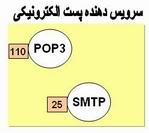
سرويس دهنده هایSMTP به پورت 25 و سرويس دهنده های POP3 به پورت 110 گوش می دهند.
سرويس دهنده SMTP چیست؟
هنگامی که از طريق سرويس گيرنده خود اقدام به ارسال نامه الکترونيکی می نمائيد ، برنامه سرويس گيرنده با سرويس دهنده SMTP به هدف ارسال نامه های الکترونيکی ، ارتباط برقرار می نمايد. سرويس دهنده SMTP موجود ، ممکن است با ساير سرويس دهندگان SMTP به هدف ارسال ( توزيع ) نامه الکترونيکی ارتباط برقرار کنند. شکل زير نحوه عملکرد سرويس دهنده نام برده شده را نشان می دهد.
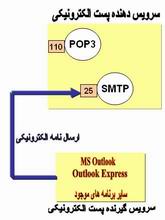
کاربران برای ارسال نامه الکترونيکی به واسطه ی برنامه سرويس گيرنده ، باید تنظيمات لازم را انجام دهند. فرض کنيد آدرس پست الکترونيکی شما Ali@Test1.com باشد ، در زمان تنظيم پارامترهای برنامه سرويس گيرنده ( بعنوان مثال: Outlook) ، نام سرويس دهنده پست الکترونيکی باید مشخص شود ( فرض کنيد نام سرويس دهنده پست الکترونيکی mail.test.com باشد ) . پس از آماده کردن نامه الکترونيکی و فشردن دکمه “ارسال” ، عمليات زير انجام خواهد شد :
- برنامه Outlook express ، با سرويس دهنده SMTP موجود در mail.test1.com از طريق پورت 25 ، ارتباط برقرار می کند.
- برنامه Outlook Express با سرويس دهنده SMTP مکالمه ای برقرارمی کندو به سرويس دهنده SMTP ، آدرس های فرستنده و گيرنده و محتويات پيام را اعلان می نمايد.
- سرويس دهنده SMTP آدرس گيرنده ( بعنوان مثال Reza@test1.com ) را به دو بخش جداازهم تقسيم می کند:- نام دريافت کننده (Reza) – نام حوزه (test1.com)
- در صورتيکه گيرنده پيام دارای صندوق پستی روی همان سرويس دهنده باشد ، سرويس دهنده SMTP پيامی که دریافت می کند را بسادگی در اختيار سرويس دهنده POP3 قرارمی دهد. در اين زمينه از برنامه ای با نام “Delivery agent” ( آژانس توزيع ) استفاده می شود. در صورتيکه گيرنده پيام بر روی حوزه ای ديگر باشد ، سرويس دهنده SMTP نيازمند برقراری ارتباط با حوزه مربوطه است .
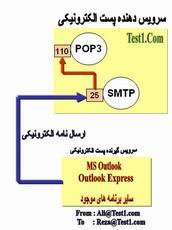
- سرويس دهنده SMTP ، با DNS مربوط ارتباط و از او می خواهد که آدرس IP مربوط به سرويس دهنده SMTP حوزه مربوطه را به اطلاع او برساند. ( فرض اين است که گيرنده پيام دارای صندوق پستی بر روی همان کامپيوتر فرستنده نيست ). در ادامه DNS ، آدرس ( و يا آدرس های ) IP مربوط به سرويس دهنده ( سرويس دهندگان ) SMTP مربوط به حوزه مربوطه را اعلام می می کند.
- سرويس دهنده های موجود در حوزه Test1.com با سرويس دهنده های موجود در حوزه Test2.com از طريق پورت 25 ، ارتباط برقرار می کنند. سرويس دهنده های SMTP موجود در حوزه Test2.com ، پيام ارسالی را دريافت و آن را در صندوق پستی مربوط به گيرنده قرارمی دهند.
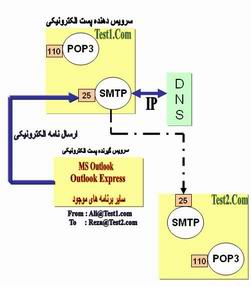
درصورتيکه سرويس دهنده موجود در حوزه Test1.com نتواند با سرويس دهنده SMTP موجود در حوزه Test2.com ارتباط برقرارکند، پيام مورد نظر در محلی خاص در نوبت قرار می گيرد. سريس دهنده SMTP در اکثر ماشين ها از برنامه ای با نام Sendmail برای ارسال واقعی يک پيام الکترونيکی استفاده می کند و برای پيام های موجود در صف ، از صفی با نام sendmail queue استفاده می گردد. برنامه Sendmail بصورت تکراری سعی در ارسال مجدد پيام های موجود در صف می نمايد . مثلا” ممکن است هر 15 دقيقه يکبار تلاش مجدد خود برای ارسال را انجام دهد. پس از گذشت چهار ساعت برای ارسال کننده نامه الکترونيکی ، پيامی ارسال می شود که ازوجود اشکال در ارسال نامه ، خبرمی دهد. پس از پنج روز ، اکثر برنامه های پيکربندی Sendmail پيامی مبنی بر عدم موفقيت در توزيع پيام را برای ارسال اناده می کنند.مبادله اطلاعاتی بين سرويس گيرنده پست الکترونيکی و سرويس دهنده SMTP با استفاده از يک زبان ساده متنی و خوانا، با يکديگر ارتباط برقرار می نمايند. در ابتدا برنامه سرويس گيرنده خود را معرفی ، آدرس فرستنده و گيرنده و محتويات پيام را مشخص خواهد کرد. ( با استفاده از برنامه telnet می توان با سرويس دهنده پست الکترونيکی و از طريق پورت 25 ارتباط برقرار کرد).سرويس دهنده SMTP از دستورات ساده ای نظير HELLO,MAIL,RCPT,DATA و … استفاده می کند.
- HELLO. معرفی برنامه سرويس گيرنده است
- EHLO . معرفی سرويس گيرنده و درخواست حالت توسه يافته برعهده این سرویس دهنده است.
- MAIL FROM. مشخص کردن فرستنده به واسطه این سرویس دهنده است.
- RCPT TO . مشخص کردن گيرنده ازکارهای این سرویس دهنده محسوب می شود.
- DATA . محتويات پيام را مشخص می کند.
- RESET . برای Reset نمودن ازاین سرویس دهنده استفاده می شود.
- QUIT . ارتباط را قطع می کند.
- HELP . توضيحات لازم رادررابطه بادستورات ارائه می نمايد.
سرويس دهنده POP3چیست؟
هنگامی که با استفاده از برنامه سرويس گيرنده ، صندوق پستی خود را به منظور دريافت نامه های الکترونيکی بررسی می کنید، برنامه با سرويس دهنده POP3 از طريق پورت 110 ارتباط برقرار می کند. سرويس دهنده POP3 به يک نام Account و رمز عبور نياز دارد. پس از تاييد اعتبار و مجوز شما ، سرويس دهنده POP3 فايل های مربوطه را فعال و امکان دستيابی به آنان را فراهم می کند.
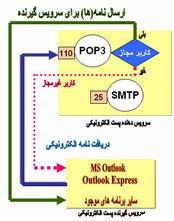
نکته : سرويس دهنده POP3 از مجموعه دستورات متنی ساده ای ، استفاده می کند:
- برای وروداز user id استفاده می شود.
- PASS . برای وروداز رمز عبور استفاده می شود.
- QUIT . برای قطع ارتباط با سرويسpop3استفاده می شود.
- LIST . ليست پيامها همراه اندازه آنها را نشان می دهد.
- RETR . برای بازيابی يک پيام ازاین سرویس دهنده استفاده می شود.
- Delet . برای حذف يک پيام استفاده می شود.
- TOP . برای نشان دادن X خط ابتدای پيام استفاده می گردد.
برنامه سرويس گيرنده پست الکترونيکی با سرويس دهنده POP3 ارتباط دارد و مجموعه ای از دستورات گفته شده را به منظور انتقال نسخه هائی از پيام های الکترونيکی بر روی ماشين شما ، انجام می دهد.
ضمائم چیست؟
برنامه سرويس گيرنده پست الکترونيکی امکان افزودن ضمائم به نامه های الکترونيکی را فراهم می نمايد.برنامه نام برده شده همچنين امکان ذخيره نمودن ضمائم همراه يک نامه الکترونيکی را نيز بوجود می آورد . ضمائم يک نامه الکترونيکی می تواند شامل : يک نامه تايپ شده با واژه پرداز ، يک فرم صفحه گسترده ، فايل های صدا ، فايل های گرافيک و يا برنامه های نرم افزاری باشد. معمولا” فايل های ضمائم بصورت متن نمی باشند. ( در صورتيکه اطلاعات ضمائم بصورت متنی باشند ، می توان آنها را در بخش محتويات يک نامه الکترونيکی مستقر کرد)
آموزش تصویری ساخت ایمیل
هدف ما ازآموزش ساخت ایمیل این است که به کسب وکارخوراعتبارببخشیدوبتوانیددرسایت های مختلف فعالیت کنید وهمچنین برای نام نویسی در وب سایت های معتبر و استفاده از امکانات آنها، قبل از هرچیزی نیاز به یک ایمیل آدرس دارید، پس گام به گام مراحل رابرای ساخت ایمیل همراهی کنید.
- درقدم اول باید وارد قسمت Setting رایانه یا موبایلتان شوید و گزینهی User & accounts را باز کنید. سپس Add account را بزنید.
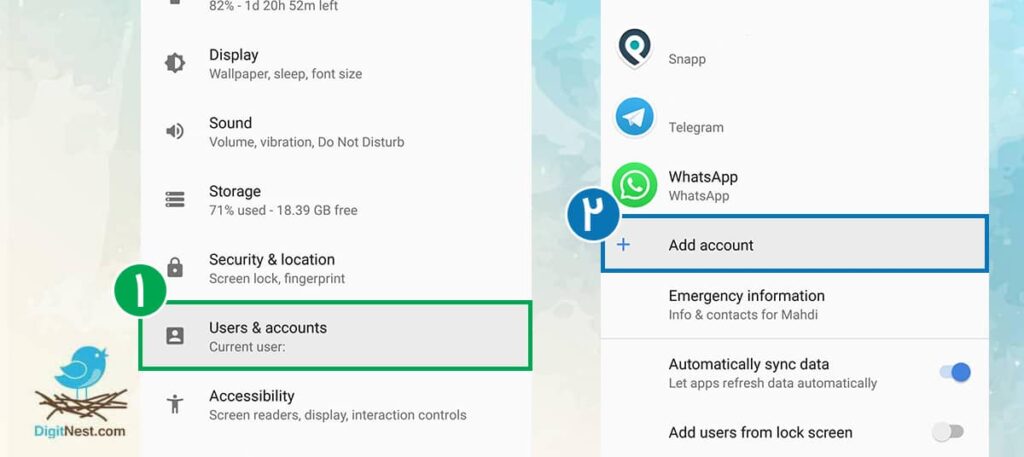
2.برای ساخت ایمیل Create account را بزنید و سپس روی Google کلیک کنید.
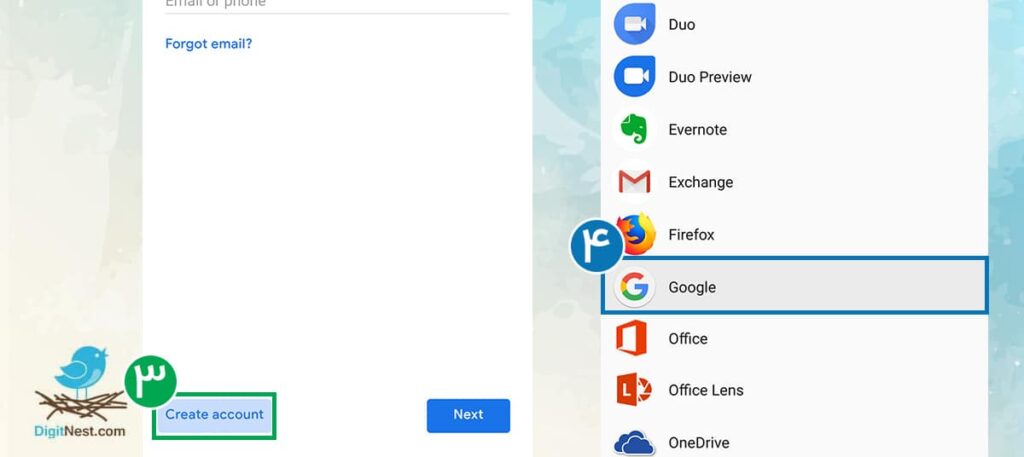
3.در این مرحله نام و نام خانوادگیتان را وارد کنید و Next را بزنید. سپس صفحهای باز میشود که باید تاریخ تولدتان را به میلادی وارد کنید. شمابرای تبدیل تاریخ شمسی به میلادی میتوانید به سایت های مختلف مراجعه کنید.
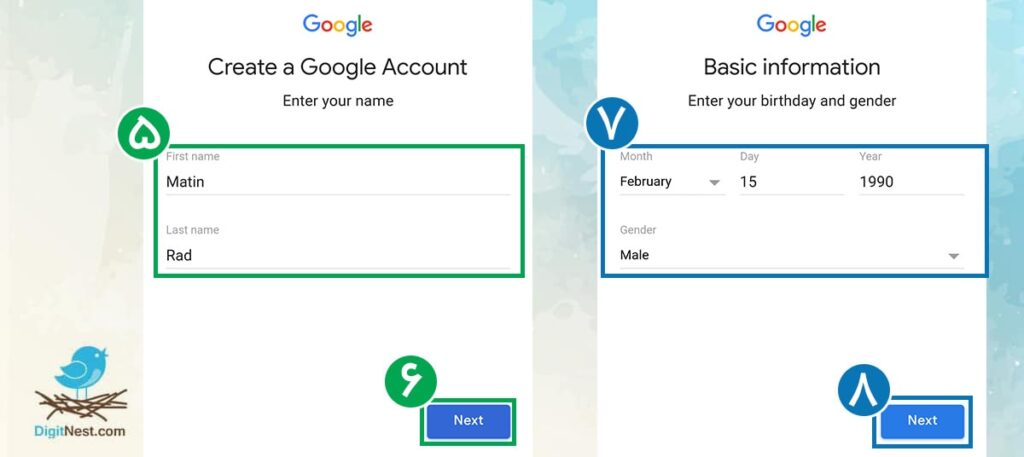
4.در این مرحلهباید یک پسورد قویانتخاب و وارد کنید و Next را بزنید. سپس در مرحلهی بعد شماره تلفن خود را وارد کنید به این دلیل که اگر پسوردتان یادتان رفت، از طریق شماره تلفنتان، پسورد خود را بازیابی کنید.
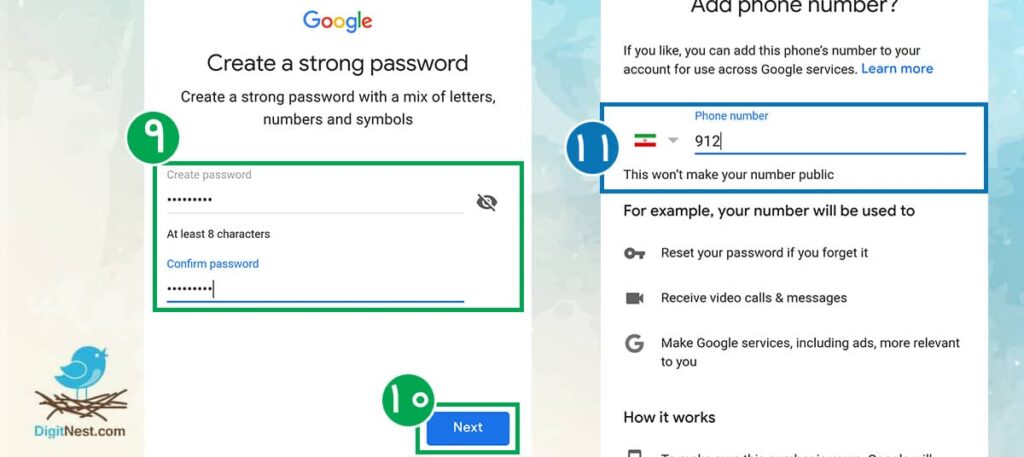
5.حال باید قوانین گوگل را با زدن گزینهی I agree قبول کنید.
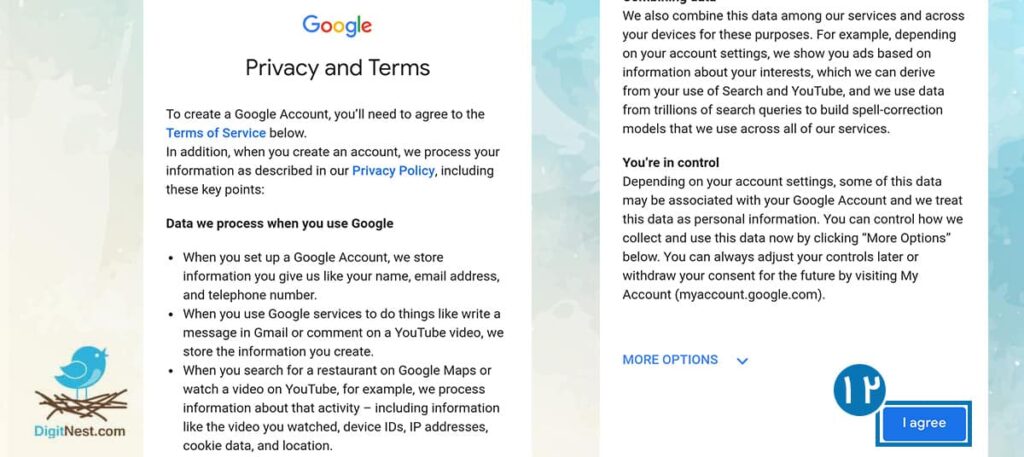
حال اکانت شماباموفقست ساخته شده است.
نتیجه گیری:
امروزه نیازما برای ارتباطات مهم ارسال نامه های الکترونیکی است وچه بسا که مابایدبه دنبال یادگیری هرچه بیشترترفندهای اینترنتی وارسال نامه ها بصورت ایمیل ویا پست الکترونیک باشیم . مادراین مقاله سعیمان براین بودکه بصورت کامل شمارا باپست الکترونیک وانواع آن ترفندها وچگونگی ارسال ایمیل وساخت آن آشنا کنیم وامیدواریم این مقاله برای شما مفیدباشد.
دسته بندی نوشته ها
مطالب زیر را حتما بخوانید
12 دیدگاه
به گفتگوی ما بپیوندید و دیدگاه خود را با ما در میان بگذارید.







ممنون برای سایت تون خیلی عالی بود تونستم ایمیل درست کنم
متشکرم توضیحات خیلی کامل هستند
خیلی متشکرم ازتون
عالی بوووووود.
مفیددددد
عالی بوددد
عالییی
مثل همیشه خیلی کامل و عالی بود ممنون ازتون
بسیار عالی
عالی
بسیار عالی
بسیارعالی